
Estensione Nome File
Quando esploriamo le risorse del computer, vediamo che ogni file ha una propria icona che ci fa comprendere il tipo di file.
Come fa Windows a determinare il tipo di file?
Dall'estensione del nome del file, cioè dall'ultima serie di caratteri dopo l'ultimo punto.
Per esempio il file "Nota Installazione.Approccio.pdf" è un file di tipo PDF, il file "Lettera.docx" è un documento Word, il file "Explore.exe" è un file eseguibile, cioè un'applicazione, e cosi via.
L'estensione quindi comunicherà a Windows il tipo di file affinchè possa avviare il programma corretto per aprirlo.
Potrebbe anche interessarti il Tutorial Cambiare il Programma Predefinito con Windows 10
Per default quando esploriamo le risorse del computer le estensioni sono nascoste, proprio per evitarne la modifica, perchè modificare l'estensione di un file potrebbe comportare l'inutilizzabilità del file stesso, però Windows comunque permette di visualizzare le estensioni dei file ed eventualmente modificarle o aggiungerle.
Ora ti spiego come visualizzare le estensioni dei nomi dei file.
Apri una finestra Esplora risorse.
Nel menu in alto clicca Visualizza, nella sezione Mostra/Nascondi metti la spunta a Estensioni nomi file e vedrai apparire le estensioni a fianco ai nomi dei file

Semplicissimo, non ti pare?
Un altro modo per visualizzare le estensioni nomi file nel caso non dovessi trovare la sezione Mostra/Nascondi è il seguente.
Nel menu in alto clicca File e seleziona Modifica opzioni cartelle e ricerca
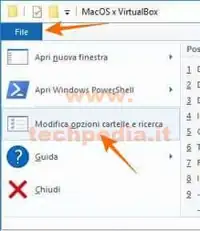
oppure sempre nel menu in alto clicca Visualizza, poi clicca Opzioni e seleziona Modifica opzioni cartelle e ricerca

Nel pannello che si apre clicca Visualizzazione, scorri l'elenco delle impostazioni avanzate e rimuovi la spunta a Nascondi le estensioni per i tipi di file conosciuti. Alla fine clicca OK.
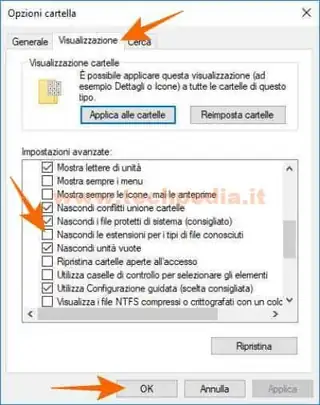
Difficilmente è necessario modificare o aggiungere l'estensione del nome di un file, però se dovessi farlo usa la massima cautela, comunque il processo è reversibile.
QR Code per aprire l'articolo su altri dispositivi
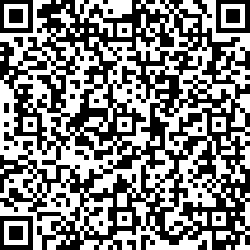
Autore: Pasquale Romano Linkedin


